win10输入法怎么设置默认英文键盘 Win10如何将默认输入法设置为美式键盘
更新时间:2024-05-06 08:21:59作者:zsbaocheng
在使用Win10系统时,输入法设置是非常重要的一项配置,如果你想将默认输入法设置为美式键盘,可以通过简单的操作来实现。在Win10系统中,打开设置-时间和语言-区域和语言,选择首选语言中的英语(美国)作为默认语言,并在输入法中选择美式键盘。这样就可以方便地使用美式键盘进行输入,提高工作效率和舒适度。
方法如下:
1.点击开始菜单。
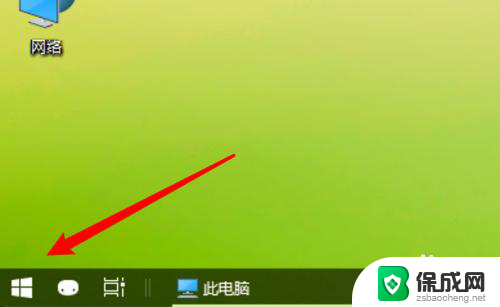
2.点击弹出菜单上的设置。
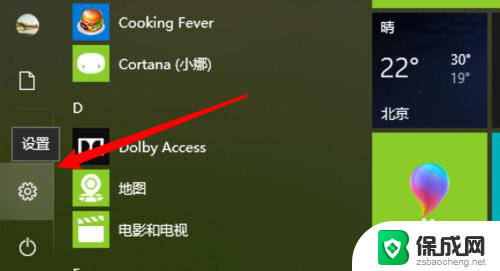
3.在设置窗口,点击时间和语言。
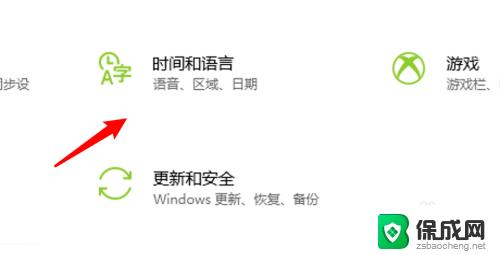
4.点击打开后,点击左边的区域和语言。
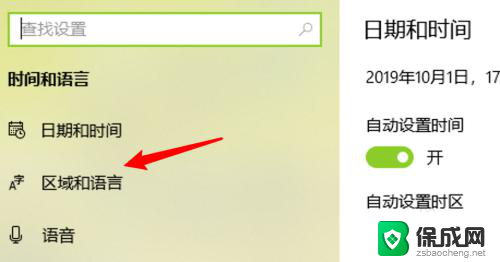
5.进入页面后,点击选中这里的英文语言。
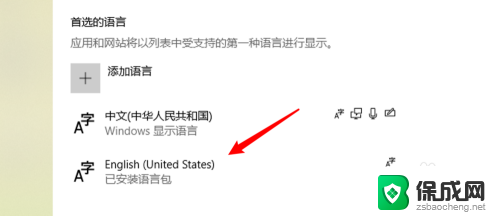
6.选中后,点击左边的向上箭头。把它移到第一位就行了。
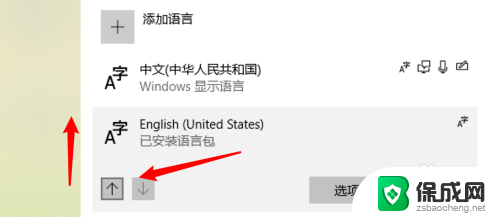
7.总结:
1. 点击开始菜单。
2. 点击设置。
3. 点击时间和语言。
4. 点击区域和语言。
5. 选中英文语言。
6. 点击箭头,把英文移到第一位就可以了。
以上就是win10输入法如何设置默认英文键盘的全部内容,如果还有不清楚的用户,可以根据小编的方法进行操作,希望能够帮助到大家。
win10输入法怎么设置默认英文键盘 Win10如何将默认输入法设置为美式键盘相关教程
-
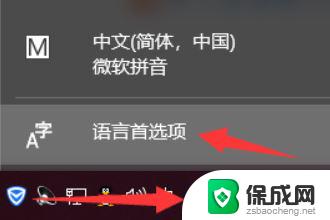 win10如何将搜狗输入法设为默认输入法 设置Win10默认输入法为搜狗输入法的步骤
win10如何将搜狗输入法设为默认输入法 设置Win10默认输入法为搜狗输入法的步骤2024-04-21
-
 win10 切换输入语言 热键 Win10默认输入法设置方法
win10 切换输入语言 热键 Win10默认输入法设置方法2024-04-25
-
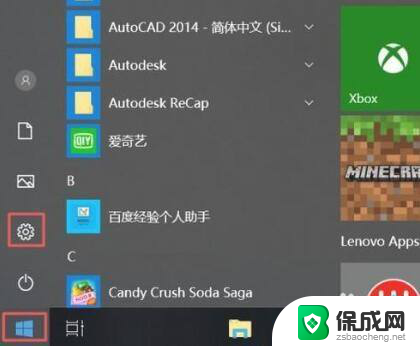 win10首选英文输入法 如何在Win10系统中设置英文输入法为默认
win10首选英文输入法 如何在Win10系统中设置英文输入法为默认2024-06-24
-
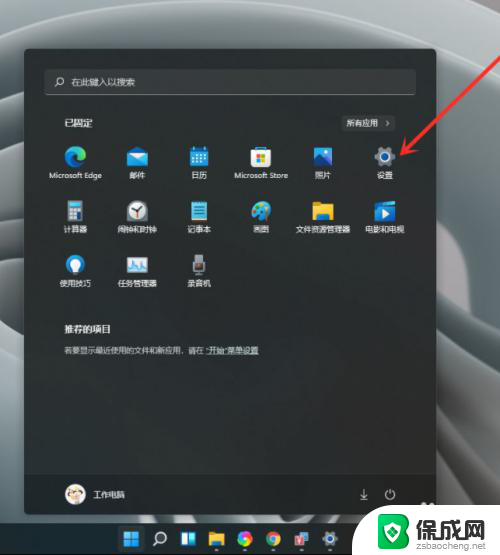 win11桌面输入法 Win11默认输入法设置方法
win11桌面输入法 Win11默认输入法设置方法2024-03-20
-
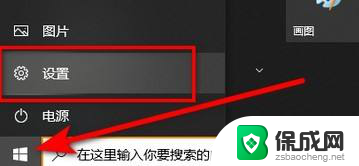 win10怎么改切换输入法按键 Win10调整输入法切换的按键设置
win10怎么改切换输入法按键 Win10调整输入法切换的按键设置2024-08-26
-
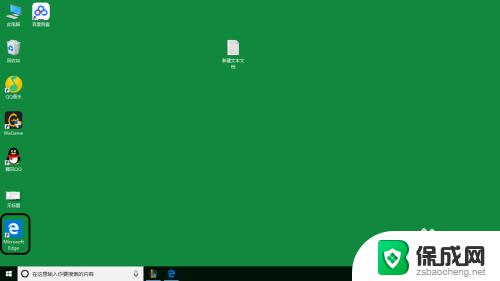 怎么将网页设置为默认网页 设置浏览器默认打开的网页
怎么将网页设置为默认网页 设置浏览器默认打开的网页2023-10-27
- win10 输入法 切换 win10系统如何设置输入法切换快捷键
- win10怎么美式键盘 win10 添加美式键盘怎么设置
- win10怎么设置图片的默认打开方式 win10电脑如何设置图片的默认打开方式
- win10 打开utf8 如何将win10系统默认编码设置为utf 8
- Win11如何开启开发者模式 Win11开发者模式在哪打开,详细教程一网打尽
- 什么是Windows虚拟主机?Windows虚拟主机有哪些? - 详解Windows虚拟主机的定义和种类
- 微软未发现Win11更新致SSD损坏的关联传闻
- 英伟达GPU,市占94%,性能强劲,是最佳选择!
- 微软推出Windows 11 25H2预览版,Win10支持即将终止,升级Windows 11吧!
- Win11Debloat:优化系统流畅度!让您的Windows 11系统更加流畅!
新闻资讯推荐
- 1 Win11如何开启开发者模式 Win11开发者模式在哪打开,详细教程一网打尽
- 2 什么是Windows虚拟主机?Windows虚拟主机有哪些? - 详解Windows虚拟主机的定义和种类
- 3 微软未发现Win11更新致SSD损坏的关联传闻
- 4 一文搞定 Linux 与 Windows 双系统修复,实用教程分享
- 5 AMD与英特尔杠上了!下一代架构CPU大战爆发热点新闻
- 6 微软发布Windows 11 25H2最新预览版,ISO镜像即将上线
- 7 微软Windows 11年度更新进入测试,全面解析最新功能和改进
- 8 NVIDIA助力城市工业基础设施设计仿真领域最新资讯
- 9 贵显卡比入门款贵几千,差在哪?溢价很值得,还是纯交智商税
- 10 显卡段位大赏,你的“战力”属于哪一档?看看你的显卡性能表现如何
win10系统推荐
系统教程推荐
- 1 倒数日怎么设置在桌面 倒数日桌面显示方法
- 2 如何让windows电脑常亮 怎样让笔记本屏幕保持长时间亮着
- 3 ie8浏览器如何兼容 IE浏览器兼容模式设置方法
- 4 w10如何关闭杀毒 Windows10系统如何关闭自带杀毒软件
- 5 笔记本电脑哪个键代表鼠标右键 用键盘代替鼠标右键的方法
- 6 怎样查看windows激活状态 win10系统激活状态查看步骤
- 7 电脑怎么连接有线打印机设备 电脑连接打印机的设置方法
- 8 win10鼠标单击变双击了 win10系统鼠标单击变双击原因
- 9 iphone怎么将视频设置动态壁纸 iPhone动态壁纸视频设置教程
- 10 电脑锁屏怎么办 电脑自动锁屏怎么取消